How to Fix Windows 10 Error 0x80300001: Unable to Install to Selected Location.
“Windows is unable to install to the selected location”
“Setup was unable to create a new system partition or locate an existing partition. See the Setup log files for more information”
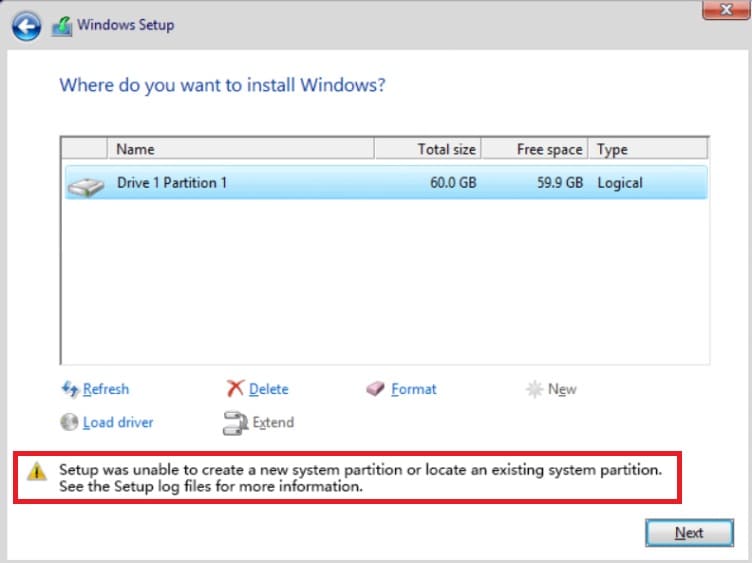
Napraw system Windows 10 setup
The key to solving error0x80300001was to remove all (removable) storage drives, except for the drive where I wanted to create a new system partition to install Windows 10.
- Shutdown PC;
- Disconnect all other internal harddisks;
- Remove any other USB device, except the Windows 10 USB, your mouse, and keyboard;
- Start PC;
- Zainstaluj system Windows 10;
If the above didn’t fix it, you may try to do the following:
- Delete any existing partition (Make sure you have grabbed all data from this disk!);
- Remove the Windows 10 installation USB;
- Trzask Refresh;
- Insert the USB stick again;
- Trzask Refresh again;
- Trzask Next and finish the installation;




















